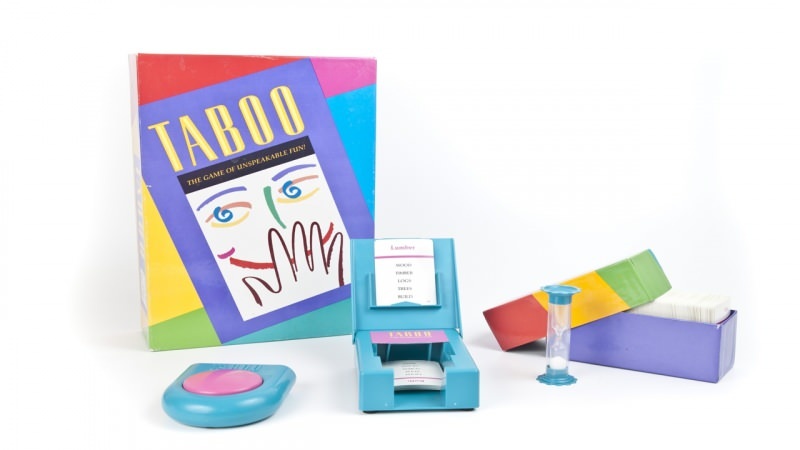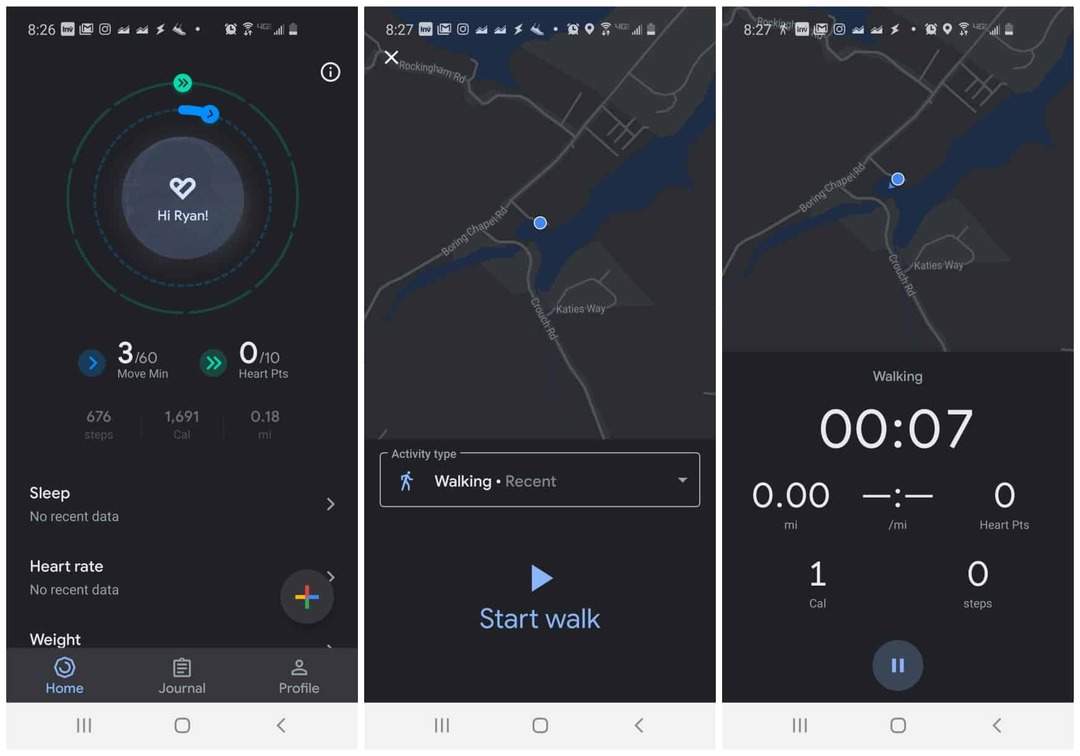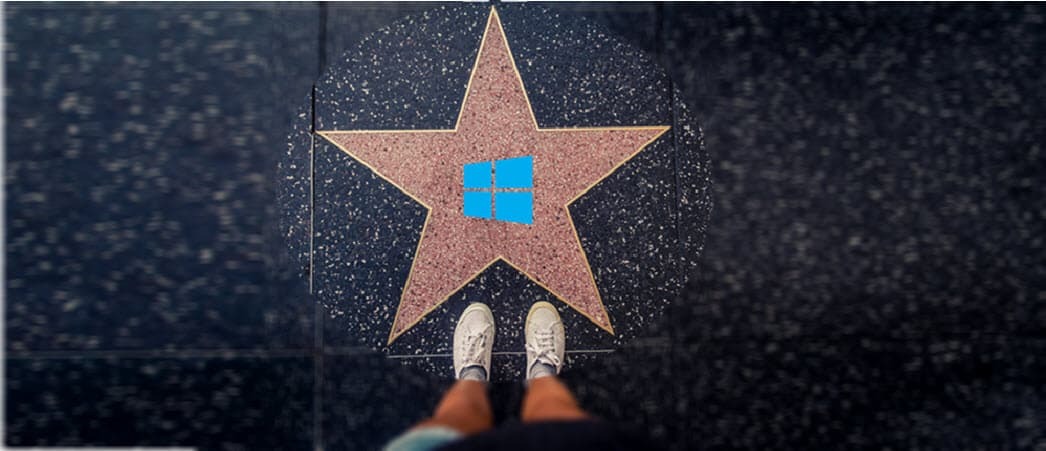Shazamin käyttäminen Apple Music Classicalin kanssa
Omena Apple Musiikki Sankari / / May 31, 2023

Julkaistu
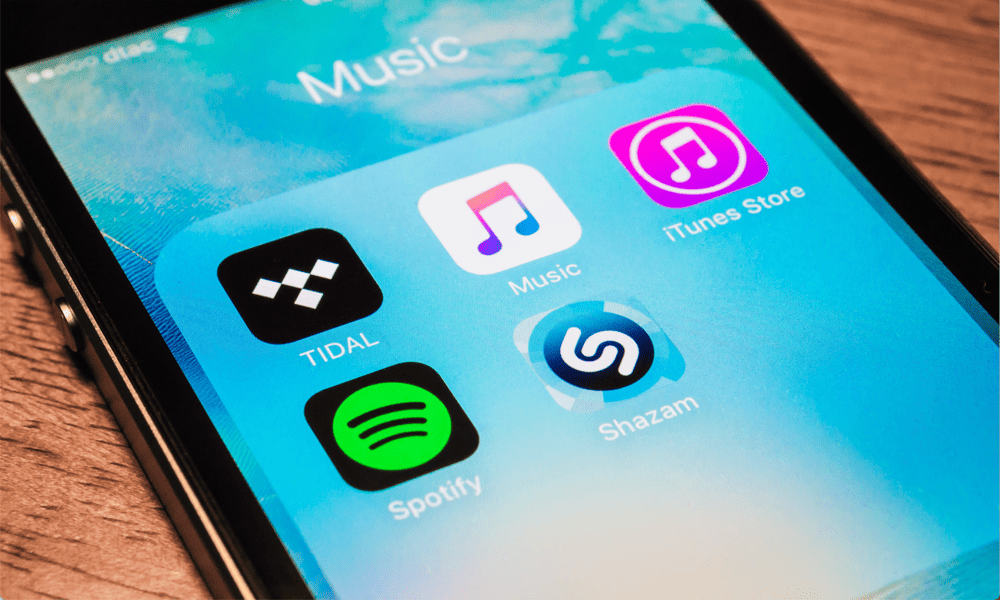
Oletko kuullut klassista musiikkia, jota rakastat, mutta et tiedä mitä se on? Opi käyttämään Shazamia Apple Music Classicalin kanssa tästä oppaasta.
Apple Music on loistava sovellus populaarimusiikille, mutta se ei ole ihanteellinen klassisen musiikin ystäville. Siksi Apple esitteli Apple Music Klassinen sovellus, joka keskittyy puhtaasti klassiseen musiikkiin. Jos olet klassisen musiikin fani, tämä sovellus voi auttaa sinua löytämään ja kuuntelemaan suosikkiklassikkoasi musiikkia ja jopa antaa sinulle erilaisia äänitteitä samoista kappaleista eri solisteilta tai kapellimestareilta.
Mitä teet, jos et kuitenkaan tiedä sen klassisen musiikin nimeä, jota haluat kuunnella? No, kiitos kahden sovelluksen integroinnin, voit nyt käyttää Shazamia klassisen musiikin kappaleiden tunnistamiseen. Voit sitten avata kyseisen musiikin suoraan Apple Music Classical -sovelluksessa.
Jos olet valmis tunnistamaan elokuvassa kuulemasi ahdistavan sellokappaleen, sinun kannattaa opetella käyttämään Shazamia Apple Music Classicalin kanssa alla.
Mikä on Shazam?
Shazam on älypuhelinsovellus joka kuuntelee musiikkikappaletta ja tunnistaa sen kappaleentunnistusteknologiansa avulla. Kuvittele, että kappale tulee radioon ja haluat todella tietää, mikä se on. Avaa vain Shazam, napauta sitä saadaksesi sen kuuntelemaan, ja se analysoi älypuhelimesi mikrofonin poimiman äänen ja yrittää tunnistaa sen kuuleman musiikin.
Tulokset ovat yleensä vaikuttavan tarkkoja ja vaikuttavan nopeita.
Shazam aloitti elämänsä itsenäisenä sovelluksena, mutta vuonna 2018 Apple osti Shazamin noin 400 miljoonalla dollarilla. Se on nyt mainokseton sovellus, joka integroituu täysin iOS: n kanssa, joten voit jopa Shazamilla kappaleen kysymällä Siriltä, mitä soi.
Voit myös synkronoida kaikki Shazamin kappaleet Apple Musicin My Shazam Tracks -soittolistaan ja lisätä nopeasti Shazamin tunnistamia kappaleita Apple Music -soittolistoihisi. Ja jos pidät Spotifysta, voit yhdistää Shazamin myös Spotifyyn, vaikka jos haluat tehdä niin, sinun on irrotettava se Apple Musicista.
Shazam on nyt yhdistetty uuteen Apple Music Classical -sovellus, jonka avulla voit Shazam klassista musiikkia ja avata tulokset suoraan Apple Music Classical -sovelluksessa.
Kuinka tunnistaa kappale Shazamin avulla
Klassisen musiikin kappaleen tunnistaminen Shazamin avulla on helppoa. Voit saada Shazamin aloittamaan kuuntelun Shazam-sovelluksesta, kirjoittamalla musiikkikappaleen nimen suoraan sovellukseen tai vain pyytää Siriä tunnistamaan soivan musiikin.
Raidan tunnistaminen Shazamissa:
- Käynnistä Shazam-sovellus.
- Varmista, että musiikki, jonka haluat tunnistaa, soi.
- Napauta Shazam logo aloittaaksesi sovelluksen kuuntelun.
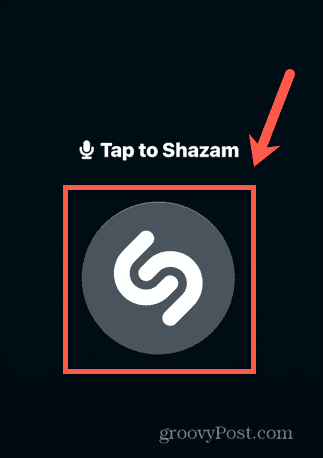
- Kun Shazam on tunnistanut kappaleen, näet yksityiskohdat kappaleesta, jonka Shazam uskoo kuulleensa.
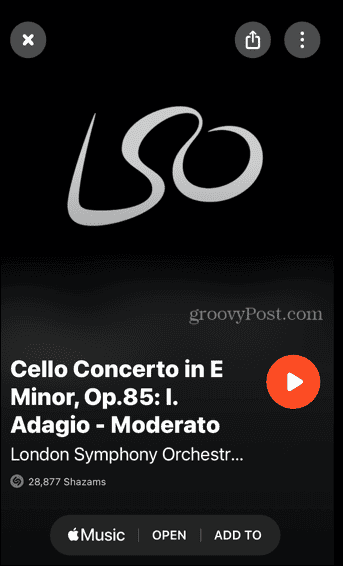
- Voit myös painaa ja pitää painettuna Shazam -logo käynnistääksesi Auto Shazamin. Tämä ominaisuus kuuntelee jatkuvasti, kun jätät puhelimesi yksin tai käytät muita sovelluksia.
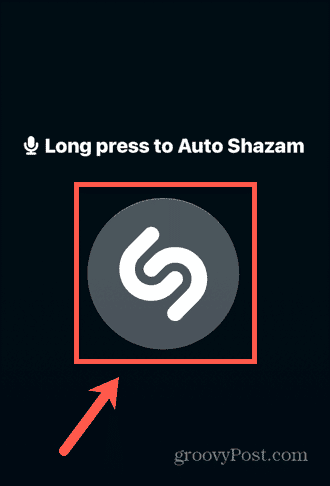
- Kun olet valmis, palaa sovellukseen ja napauta Shazam-logoa uudelleen estääksesi sovelluksen kuuntelemisen.
- Alla Viimeaikaiset Shazamit, näet juuri luomasi Auto Shazamin.
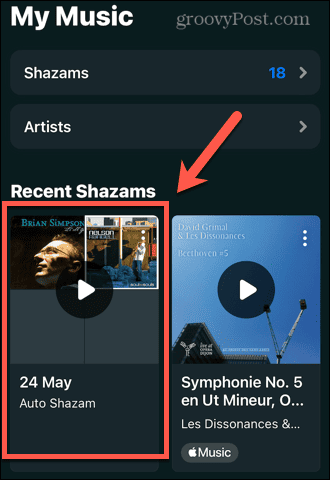
- Napauta sitä nähdäksesi luettelon kappaleista, jotka Shazam pystyi tunnistamaan.
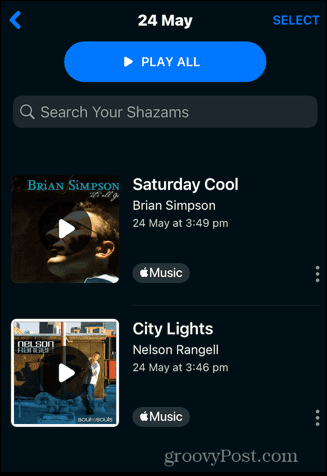
- Voit myös käyttää Siriä Shazamin käynnistämiseen. Kun musiikki soi, sano "Hei Siri, mitä soitetaan?" ja Shazam alkaa kuunnella.
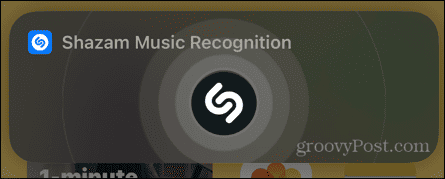
- Näet tuloksen näytölläsi, ja Siri puhuu myös tunnistetun raidan nimen ääneen.
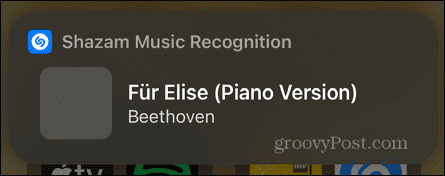
- Jos napautat Siri-tulosta, sinut ohjataan Shazam-sovelluksen radalle.
- Jos sinulla ei ole kappaletta käsissäsi, mutta tiedät sen nimen, voit myös kirjoittaa sen Shazamiin vierittämällä alas päästäksesi Musiikkini -osio ja napauttamalla Hae kuvake.
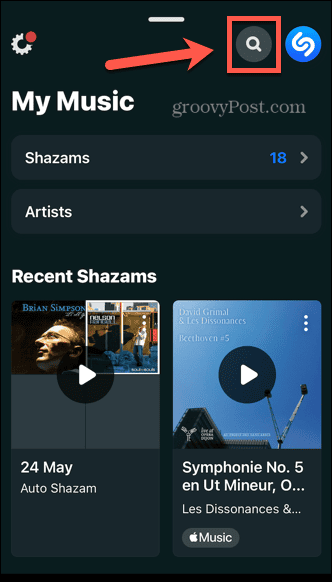
- Kirjoita etsittävän kappaleen nimi.
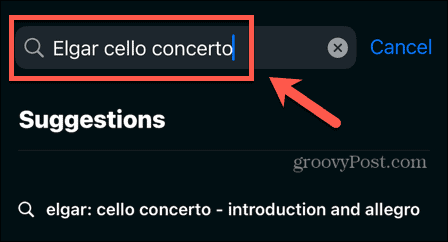
- Napauta jotakin ehdotetuista tuloksista.
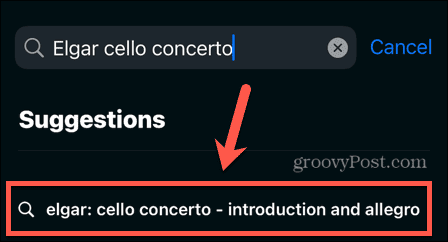
- Valitse luettelosta napauttamalla yhtä tuloksista.
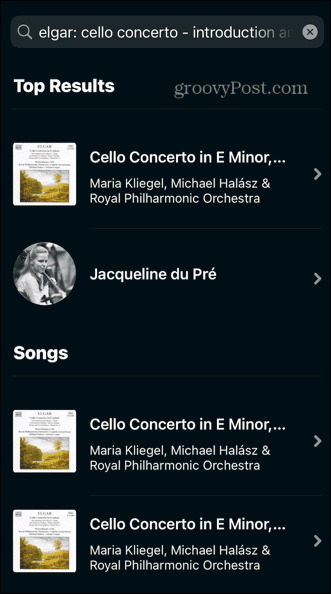
- Teos avautuu nyt Shazam-sovelluksessa.
Kappaleen avaaminen Apple Music Classicalissa
Kun olet käyttänyt Shazamia kappaleen tunnistamiseen, voit avata sen suoraan Apple Music Classical -sovelluksessa. Tämä vaihtoehto ei tule näkyviin, jos Shazamin tunnistamaa kappaletta ei löydy Apple Music Classical -sovelluksesta.
Shazam-tuloksen avaaminen Apple Music Classicalissa:
- Tunnista raita yllä olevien vaiheiden avulla.
- Voit myös avata aiemmin tunnistetun raidan valitsemalla sen Viimeaikaisista Shazameistasi Musiikkini osio.
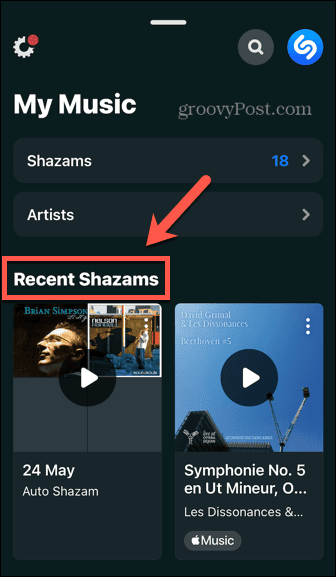
- Kun olet avannut kappaleen, napauta Kolme pistettä -kuvaketta näytön oikeassa yläkulmassa.
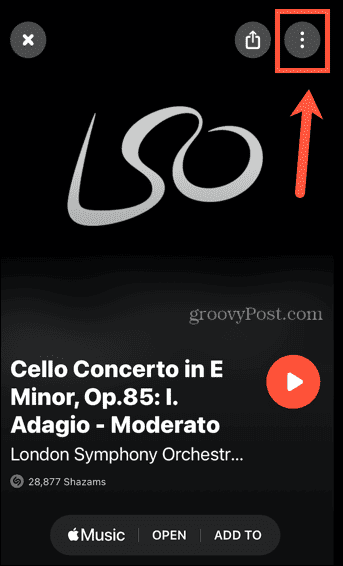
- Valitse Avoinna klassisena. Jos tämä vaihtoehto ei tule näkyviin, kappale ei ole osa Apple Music Classical -luetteloa.
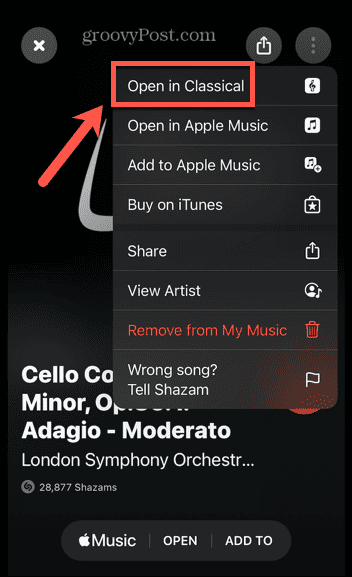
- Kappale avautuu nyt Apple Music Classicalissa. Voit lisätä sen kirjastoosi ja toistaa kappaleen suoraan Apple Music Classical -sovelluksessa.
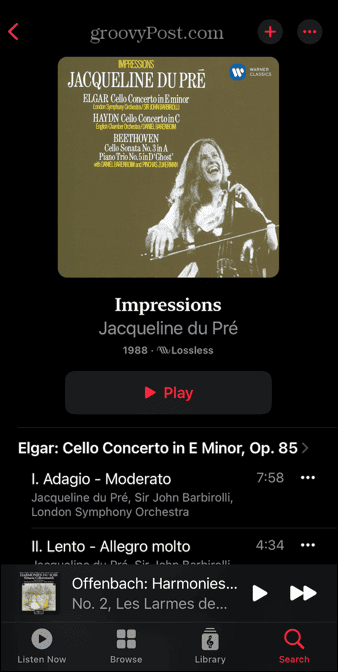
Kuinka hyvä Shazam on klassisen musiikin tunnistamisessa?
Shazam ei valitettavasti voi auttaa, jos haluat tunnistaa klassisen musiikin epäselvämpiä kappaleita, joiden nimet olet aina halunnut tietää. Sovellus toimii luomalla äänisormenjäljen mikrofonin kautta kuulemalle musiikille ja vertaamalla sitten sormenjälkeä tietokannassa oleviin kappaleisiin. Tämä toimii loistavasti populaarimusiikissa, jossa on yleensä toistuva säe ja kuororakenne, mikä tekee sormenjäljen yhdistämisestä uskomattoman nopeaa.
Monien klassisen musiikin kappaleiden monimutkaisemman rakenteen vuoksi näitä sormenjälkiä voi kuitenkin olla vaikeampi yhdistää. Kun testasimme Shazamia klassisen musiikin kanssa, tulokset olivat vähintäänkin ristiriitaisia. Shazam kesti noin seitsemän yritystä tunnistaa Elgarin sellokonserton, mutta kun se lopulta tunnisti hallita sitä, se palautti tarkan sellistin ja kapellimestarin tallenteen, mikä on kaunista vaikuttava.
Jopa erittäin tunnistettava teos, kuten Beethovenin viides sinfonia, kesti kuitenkin monta yritystä ennen kuin se tunnistettiin oikein, eikä se onnistunut tunnistamaan Beethovenin yhdeksättä sinfoniaa ollenkaan. Vaikuttaa siltä, että klassisen musiikin kappaleen tunnistettavamman osan soittaminen tuottaa parempia tuloksia, mutta tämäkään ei aina auta.
Kun se toimii, mahdollisuus käyttää kappaletta välittömästi Apple Music Classical -sovelluksessa ja lisätä se kirjastoosi on erittäin hyödyllinen, ja se on tervetullut uusi ominaisuus Shazam-sovelluksessa. Loppujen lopuksi prosessi oli kuitenkin yleensä enemmän turhauttava kuin hyödyllinen.
Ota enemmän irti Apple Musicista
Kun opettelet käyttämään Shazamia Apple Music Classicalin kanssa, voit nopeasti lisätä kappaleita Apple Music Classical -kirjastoosi, jos saat Shazamin tunnistamaan musiikin alun perin. Shazam on uskomattoman hyödyllinen sovellus populaarimusiikin suhteen, mutta valitettavasti se pitää klassista musiikkia silti hankalampaa.
On monia muita tapoja, joilla voit tehdä enemmän Apple Music -tilauksellasi. Jos kaipaat yhteistyösoittolistoja, joita voit luoda Spotifyssa, voit oppia kuinka tehdä yhteistyösoittolista Apple Musicissa, vaikka tämä vaatii kolmannen osapuolen sovelluksen käyttöä.
Jos et halua maailman tietävän "guilty pleasures" -soittolistasi häpeällisistä kappaleista, voit myös oppia pidä Apple Music -profiilisi ja kuunteluhistoriasi yksityisinä.